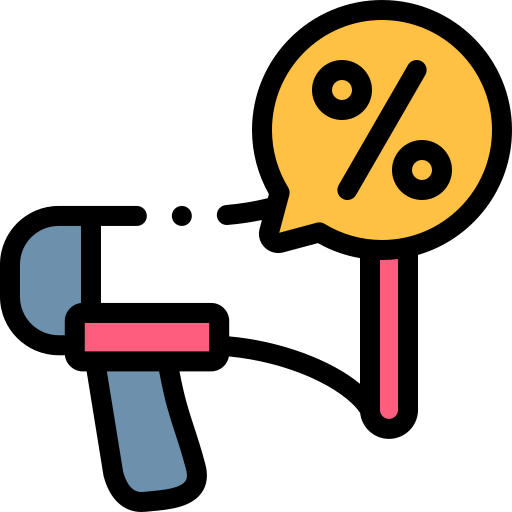Инструкция по настройке для роутера МТС 874FT, но остальные модели настраиваются аналогичным образом. За более подробными указаниями рекомендуем обратиться к руководству по эксплуатации.
.
Установка SIM/USIM-карты
Снимите крышку и вставьте карту в устройство согласно указанному на слоте направлению. После этого не забудьте вернуть крышку на место.
Идентификатор SSID и ключ беспроводной сети
Название Wi-Fi сети (SSID) и пароль указаны на наклейке под задней крышкой устройства. Они вам понадобятся для подключения устройств. Также вы можете сменить имя сети и пароль в настройках Коннект Менеджера.
По умолчанию 4G Wi-Fi роутер МТС имеет следующий формат имени: MTS874FT_XXXX, где XXXX — уникальный
набор цифр для каждого устройства.
Подключение устройств
К роутеру можно подключить устройства, оснащенные Wi-Fi-модулем: смартфоны, ноутбуки, игровые приставки и т. д. Порядок подключения зависит от типа ОС этих устройств и описан в инструкциях к ним.
Для доступа в интернет с компьютера или ноутбука через USB-подключение сначала установите драйвер 4G роутера, следуя подсказкам ОС вашего ПК.
Для доступа в интернет по Wi-Fi подключите роутер к питанию, выполните поиск беспроводных сетей на подключаемом устройстве, в списке доступных сетей выберите нужную и введите пароль.
Доступ к панели управления
Веб-интерфейс панели управления роутером находится по адресу http://connect.manager/ или http://192.168.1.1. Если вы заходите на него с компьютера, на него необходимо предварительно установить специальное ПО. Порядок установки зависит от ОС вашего компьютера.
Windows
Установка ПО начнется автоматически после подключения роутера к USB-порту компьютера. Дождитесь запуска
программы и просто следуйте подсказкам. Также в можете выполнить установку вручную: окно «Компьютер» — диск «MTS 874FT» (возможно другое название диска, зависит от модели роутера). Найдите файл «Setup.exe», запустите его и следуйте подсказкам. Во время установки программы не обрывайте соединение роутера с компьютером.
Apple Mac OS X
Откройте диск, который называется, как модель вашего роутера, найдите одноименный установочный файл и запустите его.
Далее следуйте подсказкам программы установки и не разрывайте соединение роутера с компьютером.
Для доступа к веб-интерфейсу введите имя пользователя и пароль (по умолчанию — admin).
Вам будут доступны следующие возможности:
- просмотр статуса подключения и скорости соединения,
- просмотр текущего состояния SIM/USIM-карты, текущего типа сети, уровня сигнала сети, количества подключенных по сети Wi-Fi клиентов,
- чтение полученных и отправка SMS-сообщений,
- отправка USSD-команд,
- создание и удаление вашей контактной информации,
- изменение настроек роутера (настройки APN, SSID, параметры безопасности Wi-Fi сети, настройки набора, приоритет сети, IP-адрес, диапазон IP-адресов DHCP, UPnP и DMZ),
- управление PIN-кодом SIM/USIM-карты,
- выполнение сброса настроек, перезагрузки устройства, обновление ПО.
Как активировать сим карту МТС на роутере
Активация сим-карты МТС на роутере или модеме является простым процессом. В этой статье мы расскажем о различных способах активации и предоставим полезные советы, которые помогут вам успешно активировать сим-карту МТС на вашем роутере.
- Активация сим-карты МТС на роутере
- Активация сим-карты через роутер, модем или планшет
- Активация сим-карты МТС через интернет
- Что делать, если сим-карта МТС не активируется
- Как активировать электронную сим-карту МТС
- Полезные советы и выводы
Активация сим-карты МТС на роутере
Активация сим-карты МТС на роутере не требует сложных действий. Вот пошаговая инструкция:
- Вставьте сим-карту МТС в слот SIM на вашем роутере.
- Подключите роутер к вашему компьютеру.
- Дождитесь, пока установится программное обеспечение для роутера.
- Подключитесь к интернету через роутер.
- Произойдет автоматическая активация сим-карты МТС на вашем роутере.
Активация сим-карты через роутер, модем или планшет
Если у вас нет возможности активировать сим-карту МТС на роутере, вы можете использовать другие устройства, такие как модем или планшет. Процесс активации схож для всех этих устройств:
- Установите сим-карту МТС в соответствующий слот на вашем устройстве.
- Подключите устройство к вашему компьютеру.
- Запустите программное обеспечение для устройства на вашем компьютере.
- Дождитесь завершения установки программного обеспечения.
- Подключитесь к интернету через устройство.
Активация сим-карты МТС через интернет
МТС предоставляет возможность активировать сим-карты через интернет. Вот пошаговая инструкция:
- Зайдите в раздел «Активировать SIM-карту» в вашем приложении «Мой МТС».
- Отсканируйте штрих-код сим-карты или введите его вручную.
- Введите PUK-код.
- Выберите подходящий тариф.
- Выберите будущий номер из предложенного списка.
- Войдите в вашу учетную запись на сайте Госуслуги.
Что делать, если сим-карта МТС не активируется
В случае, если ваша сим-карта МТС не активируется, следуйте этим советам:
- Перезагрузите ваш телефон или устройство.
- Извлеките сим-карту из телефона и вставьте ее снова.
- Попробуйте вручную найти сеть в настройках вашего телефона.
- Убедитесь, что режим полета (автономный режим) на вашем телефоне выключен.
- Проверьте работу сим-карты в другом телефоне.
Как активировать электронную сим-карту МТС
МТС предлагает возможность активации электронной сим-карты (eSIM). Для активации следуйте этим инструкциям:
- Считайте QR-код или перейдите по ссылке, которая появится на экране вашего устройства или будет отправлена на вашу электронную почту.
- Если у вас возникли сложности с самостоятельной активацией электронной сим-карты, вы можете приобрести eSIM в офисах продаж МТС или в магазинах М. Видео.
Полезные советы и выводы
- При активации сим-карты МТС на роутере или другом устройстве, не забудьте проверить наличие необходимого программного обеспечения и его установку на ваш компьютер.
- Если сим-карта МТС не активируется, попробуйте выполнить перезагрузку устройства или проверить ее работу в другом телефоне.
- Для удобной активации электронной сим-карты (eSIM) МТС, запускайте процесс активации через QR-код или по ссылке, которая будет отправлена на вашу электронную почту.
Активация сим-карты МТС на роутере является простым процессом, который можно выполнить как через подключение устройства к компьютеру, так и через приложение «Мой МТС» или активацию электронной сим-карты (eSIM). Следуя этим инструкциям и советам, вы сможете успешно активировать сим-карту МТС на вашем роутере и наслаждаться пользованием интернетом без проблем.
Что значит если номер заблокирован
Когда номер заблокирован оператором, это означает, что временно недоступны все услуги связи, предоставляемые оператором. Это включает в себя отправку и прием вызовов, отправку и получение СМС, доступ к мобильному интернету и другим сервисам. При заблокированном номере клиент не может использовать свою SIM-карту для связи с другими абонентами или получения информации через сеть оператора. Обычно такая блокировка осуществляется по причине нарушений условий договора или неоплаты услуг. Разблокировка номера происходит после уплаты задолженности или исполнения других требований оператора. Поэтому важно следить за своевременной оплатой услуг и соблюдать правила договора, чтобы избежать блокировки номера.
Почему самсунг перестал видеть сим карту
Также причиной проблемы может быть неисправность самой SIM-карты. Проверьте ее на другом устройстве — если она работает без проблем, то дело, скорее всего, в самом смартфоне. В этом случае рекомендуется сбросить настройки сети на устройстве до заводских настроек. Для этого зайдите в меню настроек, выберите раздел «Соединение» или «Сеть» и найдите пункт «Сброс настроек сети». Подтвердите свое действие и дождитесь завершения процесса. Если после этого смартфон все еще не видит SIM-карту, возможно, проблема связана с аппаратной неисправностью. В этом случае рекомендуется обратиться в авторизованный сервисный центр Samsung для проведения диагностики и ремонта устройства.
Что делать если Интернет не видит сеть
Если вдруг у вас пропал доступ к Интернету на компьютере с операционной системой Windows, не паникуйте — есть несколько действий, которые можно предпринять, чтобы восстановить сетевое соединение.
В первую очередь, попробуйте перезагрузить компьютер. Это простое действие может помочь исправить временные сбои в работе сетевого адаптера.
Также обязательно проверьте доступ к сайтам. Возможно, проблема заключается только в одном сайте, а не во всем интернете.
Проверьте также, есть ли соединение с Интернетом на других устройствах в вашей домашней сети. Если доступ работает на других устройствах, то ошибка скорее всего связана с вашим компьютером.
Для дальнейшей диагностики проблемы можно воспользоваться средством устранения неполадок, которое предлагает сама операционная система Windows.
Если все вышеперечисленные методы не помогли восстановить соединение, можно попробовать сбросить настройки подключения Windows к сети.
Также стоит проверить работу сетевой карты, возможно она вышла из строя. И всегда проверяйте кабели — вдруг один из них оказался оборванным или не подключен к роутеру.
Как правильно подключить сетевой кабель к роутеру
После подключения устройства к компьютеру, проверьте, находится ли маршрутизатор в рабочем состоянии. Если его индикаторы горят, значит, подключение прошло успешно. Теперь можно настроить сетевое подключение и установить пароль для доступа к Wi-Fi. Для этого введите IP-адрес роутера в адресной строке браузера и войдите в его настройки, используя стандартные логин и пароль (они указаны в документации маршрутизатора или обычно находятся на самом устройстве). Перейдя в настройки, найдите раздел «Настройки Wi-Fi» и установите SSID (название сети) и пароль для защиты Wi-Fi. После сохранения настроек перезагрузите роутер и проверьте работу подключения. Если все настройки выполнены правильно, устройства должны успешно подключаться к вашей беспроводной сети.
ВНИМАНИЕ! Оплатите свой заказ банковской картой на сайте и получите скидку 5%
Используйте промокод ONLINE5 в корзине!
Оставьте ваши контакты и мы вам перезвоним
- /
- /
-
Инструкция по активации сим-карты МТС Безлимит 1200
Для использования сим-карты МТС с безлимитным тарифом во всех стандартах ее необходимо вставить в оборудование (модем, роутер, телефон, планшет), создать новый профиль и установить в нем точку доступа APN: comvip.msk
В самых распространенных моделях модемов и роутеров компании Huawei для этого необходимо в браузере перейти по адресу: 192.168.8.1 Далее зайти в Настройки оборудования на вкладку Управление профилями и создать Новый профиль.
Для активации сим-карты необходимо отправить данные для ее регистрации на электронный адрес info@bezlimitik.ru Вам нужно прислать следующую информацию: два фото паспорта (основная страница и страница с пропиской), фото сим-карты со стороны длинного 18-значного номера и свой контактный номер телефона.
После активации сим-карты в ответном письме вам придет логин и пароль для Личного кабинета на сайте сервис провайдера bill.com-vip.ru
В Личном кабинете вы сможете получать всю информацию по своему номеру, например: отслеживать свой баланс, оплачивать абонентскую плату и т.д.
Внесение абонентской платы
После активации симкарты в течение одного дня на ней будет работать Интернет, чтобы вы смогли зайти в свой Личный кабинет и произвести оплату за первый месяц. Абонентскую плату за Интернет можно внести, только перейдя на сайт сервис провайдера bill.com-vip.ru в раздел: Пополнение счета.
Вводим сумму платежа, нажимаем Оплатить и подтверждаем.
Далее выбираете удобный способ оплаты (картой, с помощью электронного кошелька или Online банка), подтверждаете платеж. Через 10-15 минут интернет начнет свою полноценную работу.
Приятного пользования MTS!
У вас все еще есть вопросы?
Оставьте заявку на бесплатную консультацию. Мы свяжемся с вами и ответим на все Ваши вопросы
Подключение через USB
1. Установите SIM-карту МТC из комплекта в модем
2. Подключите модем к компьютеру через USB-порт
3. Установка драйверов или программ должна начаться автоматически. Если этого не произошло, откройте меню модема через проводник, запустите файл установки вручную и следуйте инструкциям
4. Теперь вы можете запускать управление модемом через ярлык на рабочем столе
ВАЖНО: Если вы уже пользовались USB-модемом от МТС или другого производителя, удалите его драйверы и программы, и только потом подключайте новое устройство
1. Проверьте, что номер не заблокирован, на счёте есть деньги при авансовом методе оплаты и не превышен лимит при кредитном:
• в интерфейсе управления модемом через USSD-запрос *100#
• в Личном кабинете
2. Убедитесь, что на номере не закончился трафик:
• в Личном кабинете
• в веб-интерфейсе
Если интернет закончился, подключите дополнительные пакеты в Личном кабинете: Услуги ― Доступные ― Интернет ― Продлить доступ
3. Перезагрузите модем: вытащите его из USB-порта и вставьте обратно
4. Если модем не начал работать, попробуйте сделать следующее:
• если не загружается веб-интерфейс управления модемом, отключите все активные сетевые подключения кроме того, которое использует модем
• если компьютер не видит модем или не опознаёт его, попробуйте установить его в другой USB-разъём. Если это не исправит ситуацию, переустановите драйверы
5. Попробуйте вставить SIM-карту в другое устройство:
• SIM-карта работает → ваш модем неисправен. Если он на гарантии, принесите его в любой магазин МТС для замены или оформления возврата. А если гарантия закончилась, обратитесь в авторизованный сервисный центр
• SIM-карта не заработала в другом устройстве → её владелец может заменить её бесплатно в любом магазине МТС. Нужно захватить паспорт
6. Другие способы решить вопрос вы найдёте в руководствах пользователя в разделе «Программное обеспечение для модемов и роутеров МТС»
Для начала разместите ваш модем или роутер там, где сигнал сильнее – например, на подоконнике. Если нужно, используйте USB-удлинитель. Вот что ещё можно сделать:
1. Посмотрите, не кончился ли трафик по вашему тарифу, в Личном кабинете или в веб-интерфейсе модема. Если интернет израсходован, вы можете подключить дополнительные пакеты в Личном кабинете: Услуги ― Доступные ― Интернет ― Продлить доступ
2. Проверьте силу сигнала:
— с помощью индикатора на модеме, если он есть
— по карте покрытия сети
— если у вас есть мобильный номер МТС, измерьте скорость передачи данных в приложении Мой МТС: Поддержка ― Измерить скорость
3. Проверьте диапазон подключения модема (2G, 3G, 4G) через соответствующий индикатор или в веб-интерфейсе. Самый быстрый интернет даёт стандарт 4G
Ваше устройство может отображать название диапазона в буквенном формате. Вы можете соотнести его с более привычными наименованиями (2G, 3G, 4G), уточнив этот вопрос в интернете или в инструкции к вашему устройству в разделе «Программное обеспечение для модемов и роутеров МТС»
Подключение через Wi-Fi
1. Перезагрузите роутер
2. Проверьте, что индикатор на роутере показывает работу WI-FI
Если он не светится, это, скорее всего, значит, что сеть WI-FI не настроена, отключена или оборудование неисправно
ВАЖНО: На различных моделях оборудования индикация может отличаться
3. Убедитесь, что сеть WI-FI настроена правильно: подключите роутер к компьютеру или ноутбуку через USB кабель и проверьте настройки
Инструкция по настройкам вашей модели роутера в статье
1. Убедитесь, что номер не заблокирован: его баланс положительный при авансовом методе оплаты, в при кредитном методе не превышен лимит
Проверить можно:
— в веб-интерфейсе
— в Личном кабинете
2. Проверьте, остался ли у вас интернет-трафик по пакету в Личном кабинете. Если израсходован, вы можете подключить дополнительные пакеты: Услуги ― Доступные ― Интернет ― Продлить доступ
3. Попробуйте перезагрузить устройство
4. Подключите модем или роутер к компьютеру через USB-кабель и попробуйте выйти через него в интернет:
— выйти в Сеть получилось: проверьте параметры подключения WLAN. Инструкция по настройкам вашей модели роутера в статье
— выйти в Сеть не получилось:
● если не загружается веб-интерфейс управления модемом, выключите все активные сетевые подключения кроме модема/роутера
● если компьютер не видит модем/роутер или определяет его как «неопознанное устройство», переподключите модем/роутер через другой USB-разъём. Если это не решит проблему, переустановите драйверы устройства
● протестируйте SIM-карту в другом устройстве: телефоне, смартфоне, планшете
Если она будет работает в другом устройстве, ваш модем/роутер неисправен. По вопросу возврата или замены обращайтесь в магазин МТС, если устройство на гарантии, или в авторизованный сервисный центр
Если SIM-карта не заработала, она неисправна. Её владелец с паспортом может бесплатно заменить её в любом магазин МТС
5. Больше способов устранить частые проблемы вы найдёте в инструкции к вашему устройству
1. Посмотрите, не кончился ли трафик по вашему тарифу в Личном кабинете. Если интернет израсходован, вы можете подключить дополнительные пакеты: Услуги ― Доступные ― Интернет ― Продлить доступ
2. Установите модем в месте, где сигнал самый сильный – как правило, такое место рядом с окном. Вы можете перемещать роутер по помещению и следить за индикатором, который показывает силу сигнала
Между модемом/роутером и вашим компьютером или ноутбуком не должно быть большого расстояния или препятствий вроде толстых стен
• Смените пароль:
— подключите модем или роутер к компьютеру через USB-кабель
— войдите в веб-интерфейс управления
— введите новый пароль в разделе настроек Wi-Fi и сохраните изменения
• Сбросьте настройки до заводских:
— проверьте, что на корпусе устройства сохранилась наклейка с именем сети Wi-Fi и первоначальным паролем для подключения
— удерживайте кнопку Reset на устройстве или в меню веб-интерфейса управления
— войдите с параметрами, напечатанными на наклейке
Инструкция по настройкам для вашей модели модема/роутера есть в разделе «Программное обеспечение для модемов и роутеров МТС»
Помощь в настройке
Естественен тот факт, что у лиц, приобретающих сим-карту, появляется необходимость ее активировать. О том, как это можно сделать с разных устройств, рассказывается в нашей статье.
Активация сим карты МТС с телефона
Активация сим карты с планшета
Активация сим карты МТС на модеме
Самостоятельная активация
Активация сим карты в офисе МТС
Активация сим карты МТС с телефона
Итак, чаще всего симку активируют именно с помощью телефона, а потому разберемся, как можно пройти активацию с помощью мобильника.
Итак, вот лишь некоторые способы, позволяющие активировать симку с помощью телефона:
- В идеале с активацией вам должен был помочь консультант в салоне МТС. Но если такового не случилось, в этом нет совершенно ничего страшного. Так, вы можете обратиться в любой салон МТС и попросить консультанта из этого салона помочь вам. Важно, что перед тем, как активировать симку, консультант попросит вас предоставить паспорт, чтобы убедиться в том, что вы – действительно владелец симки. Поэтому не забудьте прихватить с собой удостоверение личности. Консультант МТС должен оказать вам быструю помощь совершенно бесплатно.
- Если же у вас нет никакого желания посещать салон, то вы можете активировать карту самостоятельно в домашних условиях. Для этого вам достаточно всего лишь взять свой мобильный телефон и набрать команду *111#. После того, как команда набрана, попробуйте отправить сообщение или позвонить близким. Если же симка так и не активировалась, то воспользуйтесь способом, приведенным ниже.
- Чаще всего способ, описанный выше, прекрасно работает, но случаются и исключения. Если именно с вами случилась такая неприятность, то активировать сим-карту можно, если обратиться в центр поддержки клиентов. Важно, что позвонить оператору МТС с не активной сим-карты не получится. А потому придется воспользоваться иными способами. Если у вас есть другой номер МТС, то для того, чтобы связаться с оператором, достаточно набрать номер 0890 и следовать подсказкам автоответчика, который подскажет, как именно можно связаться с оператором. Ну а если у вас другой оператор, либо городской номер, то воспользуйтесь номером 88002500890. Так, после того, как вы соединитесь со специалистом, объясните ему, в чем именно заключается ваша проблема, и он поможет найти оптимальное решение.
Активация сим карты с планшета
Над тем, как именно активировать симку с планшета, задумываются, как правило, те абоненты, которые приобретают стартовый комплект специально для планшетных компьютеров. Чаще все такие симки активируются автоматически, когда вы впервые запускаете планшет. Если же сим-карта так и не активировалась, то можно выполнить один из способов, рассмотренных ниже.
Так как же активировать симку для планшетов? Сделать это можно следующим образом:
- Посетить один из салонов МТС и попросить помощи у консультанта.
- Использовать специальную команду *111#.
- Позвонить оператору по номерам, указанным выше. Список телефонов можно просмотреть по ссылке http://www.pda.mts.ru/mob_connect/help/service_abonents/contacts/.
Активация сим карты МТС на модеме
С активацией симки для модема проблем возникнуть и вовсе не должно. Так, чаще всего модем приобретаете в комплекте с симкой, на которой уже подключен определенный тариф. Поэтому достаточно всего лишь вставить модем в компьютер, затем подождать, когда установится программное обеспечение, подключиться к интернету, после чего произойдет активация симки.
Когда активация осуществится, вы сможете зайти в личный кабинет МТС https://login.mts.ru/amserver/UI/Login?service=lk&goto=http%3a%2f%2flk.ssl.mts.ru%2f. В нем вы можете, к примеру, получить информацию о своей сим-карте, узнать тарифный план, подключить различные услуги и так далее. И опять же, если у вас возникли какие-либо сложности, то вы всегда можете обратиться за помощью в салон МТС, либо дозвониться до оператора и спросить, как именно вы можете активировать симку на модеме.
Самостоятельная активация
Понятно, что далеко не всем удобно звонить в контактный центр и слушать долгие и нудные объяснения, либо посещать салон и тратить на этой время. В этом случае удобнее всего воспользоваться самостоятельной активацией. Осуществить ее можно, если набрать команду *111#, а затем нажать кнопку вызова.
Активация по звонку
Если самостоятельная активация не сработала, то вы всегда можете позвонить специалисту кол-центра.
Сделать это можно по телефону 0890, если вы звоните с номера МТС, набрав +7 495 7660166, если вы находитесь в роуминге и звоните из-за границы, и набрав контактный телефон 8 800 250 0890, если вы звоните с другого оператора, либо с городского номера.
Активация сим карты в офисе МТС
Если активировать карту двумя предыдущими способами так и не удалось, то имеет смысл обратиться в офис МТС, где была приобретена сим-карта. При этом не забудьте прихватить паспорт – с его помощью вы можете доказать, что симка принадлежит именно вам.
Настройка сим карты
Как абоненту настроить sim-карту? В принципе, в этом нет необходимости, так как все настройки уже заранее заложены в симке и активируются при первом запуске устройства. Таковая необходимость может возникнуть лишь у тех абонентов, которые используют модем. То есть речь идет о подключении интернета.
Так, чаще всего в комплекте с модемом идет симка, предназначенная для входа в интернет. В ней заложен определенный тариф, который абонент может захотеть сменить, что можно сделать через личный кабинет. Что же до самой симки, то ее настраивать не нужно.